¿Gmail y Gtalk han sido bloqueados en su oficina o universidad? Bueno, no hay necesidad de desesperarse. Todavía puedes chatear en Google Talk sin Gtalk o Gmail. Aquí está la solución para ti.
Si estás navegando en Internet y te encuentrasun sitio web interesante que te gustaría compartir con tus amigos, ¿cómo lo haces? Inicia sesión con Gmail o en Gtalk. Iniciar sesión una vez está bien, pero iniciar y cerrar sesión puede ser una gran tarea. También puede estar navegando en una computadora portátil o incluso en un cibercafé donde Gtalk no está disponible. Cuales son tus opciones?
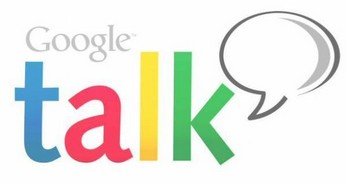
Su opción es simple: usar Gtaklet para Google Chrome y Barra lateral de Gtalk para Firefox!
Extensión Gtalklet para Google Chrome
¿Qué tiene de bueno Gtaklet? Agrega una pequeña interfaz web Gtalk en cualquier pestaña de Google Chrome. Simplemente significa que puede navegar sin que sea prominente y puede chatear con cualquier persona desde casi cualquier página del navegador. ¡Una de las mayores ventajas de Gtalklet es que puedes usar Gtalket simultáneamente con Gtalk! ¡Si! Esa es la maravilla de esta buena herramienta y con Gtalklet también puedes iniciar sesión con una ID diferente.
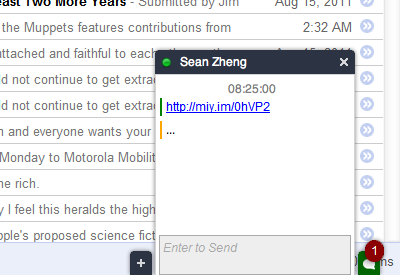
Puede descargar Gtalklet e instalarlo solo si ha habilitado Google Chrome. Esta herramienta no funciona con IE o Mozilla.
Características de Gtalklet
Algunas de las características más destacadas de esta aplicación incluyen:
- Paneles virtuales
- Inicio de sesión automático con una cuenta activa de Gmail
- Compatibilidad con Google Talk
- Permanece minimizado en la ventana del navegador
- Proporciona notificaciones de Gmail.
- Admite chat completo de Facebook
- Admite otras aplicaciones de chat basadas en XMPP
- Permite el inicio de sesión múltiple
- Admite llamadas de voz y video
Descargue e instale Gtalklet para Google Chrome
Descargar Gtalklet para Google Chrome de la tienda de Google.
Versión actualmente disponible: Versión: 0.5.9.0
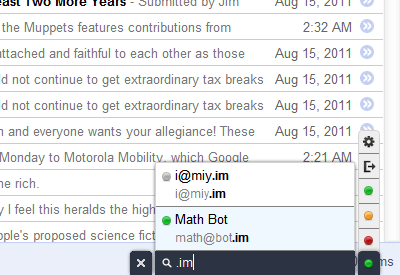
Instalación de Gtalklet
Aquí hay una guía rápida para instalar Gtalklet:
- Descargue o haga clic en "agregar a Chrome"
- Haga clic en instalar
- Instala la extensión
- Visite las preferencias de extensión en el navegador
- Ingrese las credenciales de Google
- ¡Registrarse!
Después de iniciar sesión, simplemente puede actualizar suel navegador y las aplicaciones aparecerán en la esquina inferior derecha. Si no aparece automáticamente, simplemente haz clic en el ícono gris desteñido de Gtalklet junto a la barra de direcciones y habilítalo. ¡Así de simple es en realidad!
Nota: Habrá algunas perillas en la barra de herramientas. La perilla gris lo ayudará a iniciar sesión y la perilla circular verde lo ayudará a cerrar sesión.
Barra lateral de Gtalk para Firefox
Actualmente, esta aplicación no es compatiblecon Mozilla Firefox pero el navegador ofrece algunas herramientas excelentes como la barra lateral de Gtalk. Ha sido creado para aquellos que siempre están en movimiento y no desean instalar Gtalk.
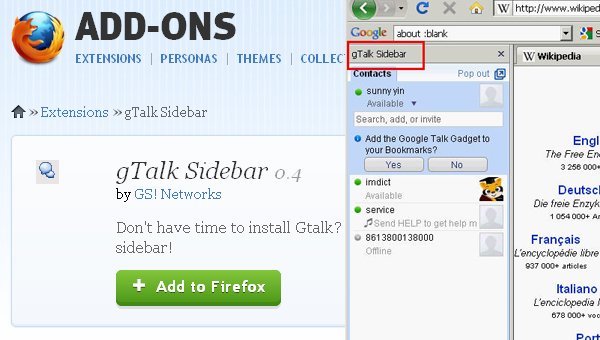
Descargar Gtalk Sidebar para Firefox desde los complementos de Mozilla.
Instalación de barra lateral Gtalk
Aquí hay una guía rápida para instalar la barra lateral de Gtalk:
- Haga clic en el botón "Agregar a Firefox"
- Haga clic en el botón "Instalar ahora"
- Reiniciar firefox
- ¡Estás listo para chatear!
Nota: No es compatible con Firefox versión 4.

Así que ahora disfruta de un chat ilimitado con tus amigostodo el tiempo sin restricciones. Ahora puede conocer los beneficios de utilizar navegadores modernos e inteligentes como Mozilla Firefox y Google Chrome, que son mucho más que solo navegadores.












Comentarios